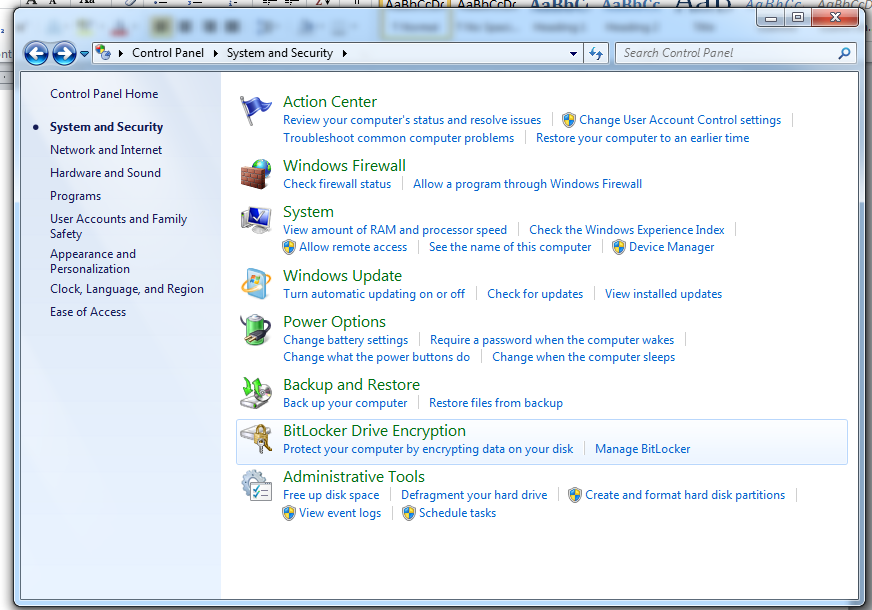Cara Mengembalikan File yang Sudah Dihapus Permanen di Laptop – Sebagai pengguna laptop atau PC, terkadang kita secara tidak sengaja menghapus file penting yang ada di dalamnya. Atau bisa juga dengan sengaja menghapus file di laptop, namun suatu saat justru Anda membutuhkannya.
File yang dihapus dari laptop umumnya akan tersimpan di Recycle Bin atau tong sampah. Jika memang ingin mengembalikannya, Anda bisa membuka Recycle Bin tersebut lalu mencari file yang tidak sengaja ataupun sengaja dihapus tersebut. Caranya cukup mudah, tinggal Anda klik kanan pada file yang ingin direstore lalu pilih Restore.
Tetapi, file terhapus yang tersimpan di Recycle Bin ini sifatnya sementara. Bisa saja suatu ketika file di dalamnya tersebut terhapus secara permanen, baik secara otomatis ataupun dihapus manual.
Jika sudah seperti ini, apakah file yang sudah terhapus permanen tersebut masih bisa dikembalikan lagi? Tentu bisa. Berikut ini cara mengembalikan file yang sudah dihapus permanen di laptop yang bisa coba Anda terapkan.
Cara Mengembalikan File yang Sudah Dihapus Permanen di Laptop
Seperti yang sudah dijelaskan sebelumnya, file yang dihapus di laptop akan dipindahkan ke Recycle Bin. Di dalam Recycle Bin file akan tetap ada hingga waktu 30 hari sebelum file tersebut dihapus secara permanen. Tetapi Anda tidak perlu khawatir, karena file yang sudah dihapus secara permanen tersebut masih bisa dikembalikan lagi. Di sini Anda bisa memanfaatkan fitur khusus dari laptop ataupun dengan bantuan aplikasi pihak ketiga.
Adapun cara mengembalikan file yang sudah dihapus permanen di laptop selengkapnya, sebagai berikut:
1.Menggunakan Fitur Backup dan Restore

Cara yang pertama untuk mengembalikan file yang sudah dihapus permanen di laptop yakni dengan memanfaatkan fitur Backup and Restore. Fitur ini sejatinya sudah disediakan di semua versi OS Windows, baik itu Windows XP, 7, 8 ataupun Windows 10. Namun, untuk menggunakan cara ini ada syarat penting yang harus dipenuhi. Syarat tersebut yakni Anda sebelumnya sudah melakukan backup data laptop terbaru. Untuk melakukan backup data laptop, yakni:
- Buka menu Control Panel dengan cara klik Start Menu, kemudian klik opsi Control Panel.
- Setelah itu, klik opsi System and Security.
- Pada bagian opsi Backup and Restore, Anda klik Back up your computer.
- Tinggal ikuti step-stepnya sesuai instruksi yang diberikan.
Jika memang sudah melakukan backup data di laptop, maka Anda tidak perlu bingung lagi jika memang ada data atau file yang terhapus secara permanen. Untuk melakukan restore file yang terhapus permanen di laptop, yakni:
- Langkah pertama Anda masuk ke menu Control Panel. Caranya klik tombol Start Menu, lalu pilih opsi Control Panel.
- Pada halaman Control Panel Anda pilih opsi System and Security.
- Fokus pada opsi Backup and Restore, sekarang Anda klik Restore files from backup.
- Dan ikuti langkah-langkahnya sesuai instruksi yang diberikan.
Perlu Anda ingat, file data yang sudah dibackup harus yang terbaru. Di mana pembackupan file harus dilakukan sesudah file yang terhapus itu ada atau tersimpan di laptop Anda. Jika bakcup dilakukan sebelum adanya file terhapus yang ingin dikembalikan, tentunya cara ini akan percuma dilakukan.
Baca juga : Cara Mengembalikan File yang Terhapus di Komputer atau Laptop
2.Menggunakan Fitur Restore Previous Versions

Selain menggunakan fitur Backup and Restore, cara untuk mengembalikan file yang terhapus permanen juga bisa dilakukan dengan memanfaatkan fitur Restore Previous Versions. Sama seperti cara di atas, ada satu syarat utama yang harus dipenuhi jika ingin melakukan cara ini. Syarat tersebut yakni Anda harus sudah mengaktifkan fitur File History di perangkat laptop. Jika memang sudah, maka Anda bisa lanjut ke cara pengembalian file terhapusnya.
Adapun langkah-langkah mengembalikan file yang terhapus permanen di laptop dengan fitur Restore Previous Versions, yakni:
- Langkah yang pertama Anda buka menu Windows Explore dengan cara klik kombinasi tombol Windows + E.
- Cari file folder tempat file yang terhapus dan ingin Anda kembalikan tersebut.
- Pada folder tersebut Anda klik kanan, kemudian pilih opsi Restore Previous Versions.
- Di halaman tersebut akan muncul beberapa list file atau folder yang pernah ada di dalam folder yang dipilih tadi.
- Sekarang Anda pilih versi yang terbaru, kemudian pilih opsi Restore.
- Selesai.
3.Menggunakan Aplikasi Recovery Data
Cara mengembalikan file yang sudah dihapus permanen di laptop terakhir yakni menggunakan aplikasi recovery data. Cara ini bisa menjadi opsi terakhir jika Anda memang tidak memenuhi syarat di atas. Di sini Anda akan menggunakan aplikasi pihak ketiga yang memang cukup ampuh untuk merestore data yang terhapus. Aplikasi recovery data ini sendiri cukup banyak jenisnya, namun hanya beberapa saja yang bisa dibilang terbaik.
Adapun beberapa rekomendasi aplikasi recovery data terbaik untuk mengembalikan data terhapus permanen di laptop, antara lain:
- EaseUS Data Recovery

Aplikasi recovery data terbaik yang bisa Anda coba gunakan yakni EaseUS Data Recovery. Kemampuannya dalam mengembalikan data terhapus di laptop terbilang sangat ampuh dan efektif. Bahkan kemampuannya tidak hanya bisa merestore file terhapus di laptop saja, melainkan juga di perangkat removable lainnya. Misalnya file di falshdisk, harddisk eksternal dan jenis perangkat lainnya.
Selain bisa mengembalikan data yang terhapus, Anda juga bisa melakukan backup data-data yang ada di dalam laptop. Dengan begitu, Anda tidak perlu lagi bingung saat data di laptop ada yang terhapus. Aplikasi EaseUS Data Recovery ini sendiri sudah mendukung berbagai format file, lebih dari 1000 tipe format support dengan aplikasi ini.
- Recuva

Yang kedua ada aplikasi recovery data bernama Recuva yang juga cukup populer digunakan. Aplikasi satu ini sangat cocok digunakan bagi Anda yang masih awam. Pasalnya aplikasi Recuva ini dibekali dengan tampilan antarmuka yang sederhana sehingga mudah untuk digunakan.
Aplikasi Recuva ini sendiri sudah mendukung beberapa format disk, seperti NTFS, FAT32, exFAT dan lain sebagainya. Di dalam aplikasi Recuva disematkan berbagai fitur canggih, salah satunya fitur Advanced Mode. Dengan fitur ini aplikasi memungkinkan melakukan scanning dengan lebih detail, meskipun membutuhkan waktu agak lama.
- Wise Data Recovery

Dan aplikasi untuk mengembalikan file terhapus di laptop yang terakhir yakni Wise Data Recovery. Aplikasi satu ini juga terbilang sangat mudah digunakan, pasalnya tampilan antarmuka-nya yang terbilang sederhana. Di bekali pula dengan fitur-fitur dasar yang cukup lengkap untuk memaksimalkan penggunaannya, seperti tombol pencarian, kolom pencarian, tombol scanning file, dan lain sebagainya.
Aplikasi Wise Data Recovery sendiri sudah support dengan OS Windows dan MacOS. Ada beberapa pilihan bahasa untuk settingannya, mulai dari Bahasa Inggris, Latin, Arab, dan masih banyak lagi yang lainnya.
Baca juga : Inilah Cara Menghapus File yang Tidak Bisa Dihapus di Laptop Dengan Mudah
Itulah tadi beberapa cara mengembalikan file yang sudah dihapus permanen di laptop paling mudah dan ampuh. Semoga informasi di atas bermanfaat.